Tekstisuunnittelu voi usein tehdä eron hyvän ja loistavan kuvan välillä. Paint .NETissä sinulla on monia vaihtoehtoja tekstisisällön luovaan muokkaamiseen ja korostamiseen. Tässä oppaassa käydään läpi Paint.NETin eri ominaisuudet, joiden avulla voit valita fontteja, värittää tekstiä ja lisätä tehosteita, kuten varjoja. Sukelletaanpa mukaan!
Tärkeimmät asiat
- Fontin ja fonttikoon valinta on ratkaisevan tärkeää luettavuuden ja estetiikan kannalta.
- Teksti tulisi aina luoda uudelle tasolle, jotta muokkaaminen olisi helpompaa.
- Erilaiset fontti-efektit voivat muuttaa tekstin visuaalista vaikutelmaa merkittävästi.
Vaiheittainen opas
Luo tekstille uusi taso
Aloita valitsemalla uusi taso ennen tekstin syöttämistä. Näin voit helposti muokata tekstiä myöhemmin vaikuttamatta taustakerrokseen. Valitse uusi kerros siirtymällä "Layers"-valikkoon ja napsauttamalla "New Layer".
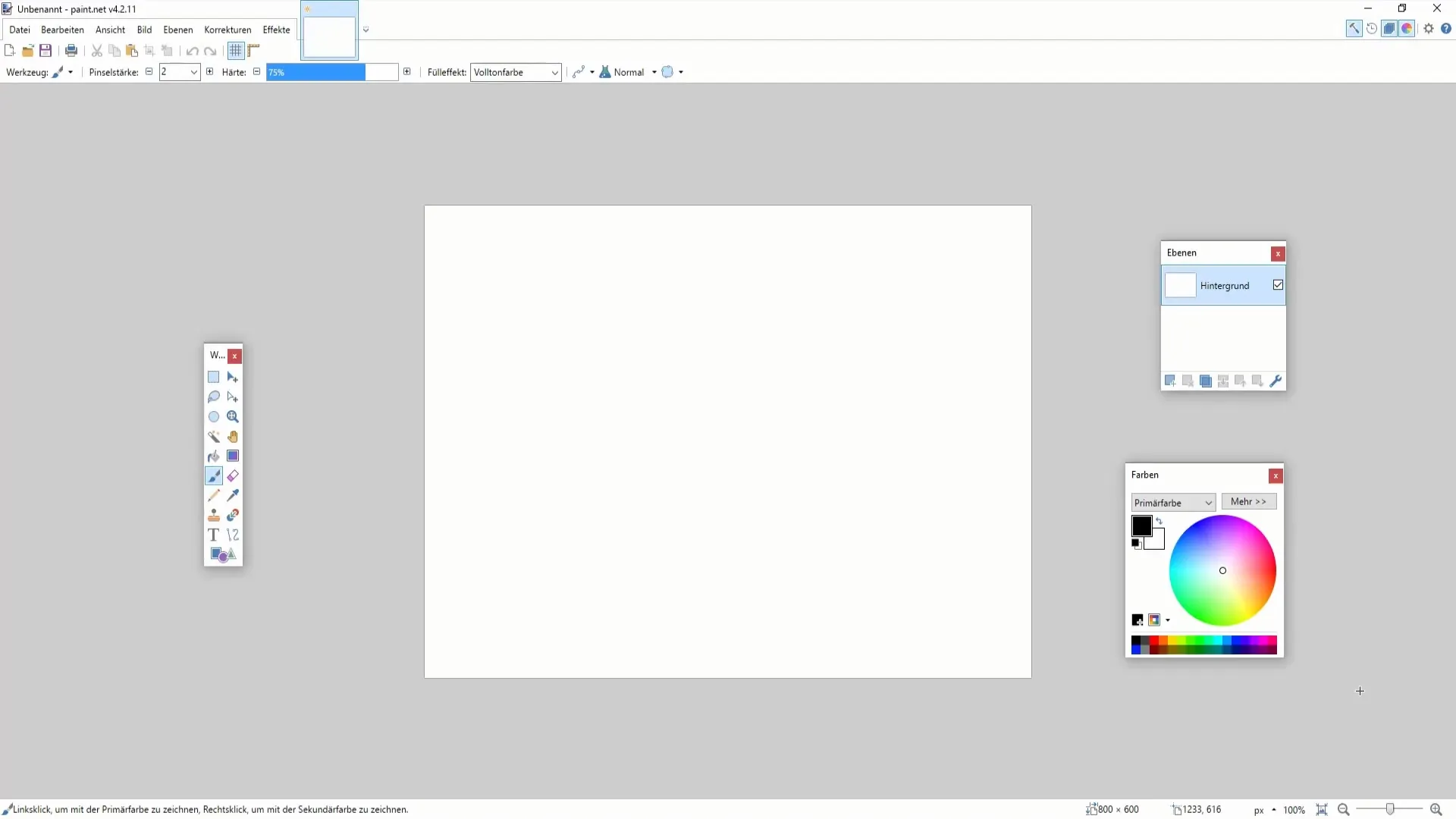
Käytä tekstitoimintoa
Nyt kun sinulla on uusi kerros, valitse tekstitoiminto työkaluriviltä. Napsauta kuvassa kohtaa, johon haluat sijoittaa tekstin. Tässä voit asettaa fonttikoon, jotta teksti on helposti luettavissa. Sopiva fonttikoko voisi olla esimerkiksi 50pt.
Valitse fontit
Kun olet sijoittanut tekstin, voit kokeilla eri fontteja. Voit tehdä tämän napsauttamalla tekstityökalun yläreunassa olevaa fonttivalintaa ja selaamalla käytettävissä olevia vaihtoehtoja. Valitse fontti, joka sopii projektiisi. Voit mukauttaa fontin sekä leikkisään että vakavaan suunnitteluun tarpeidesi mukaan.
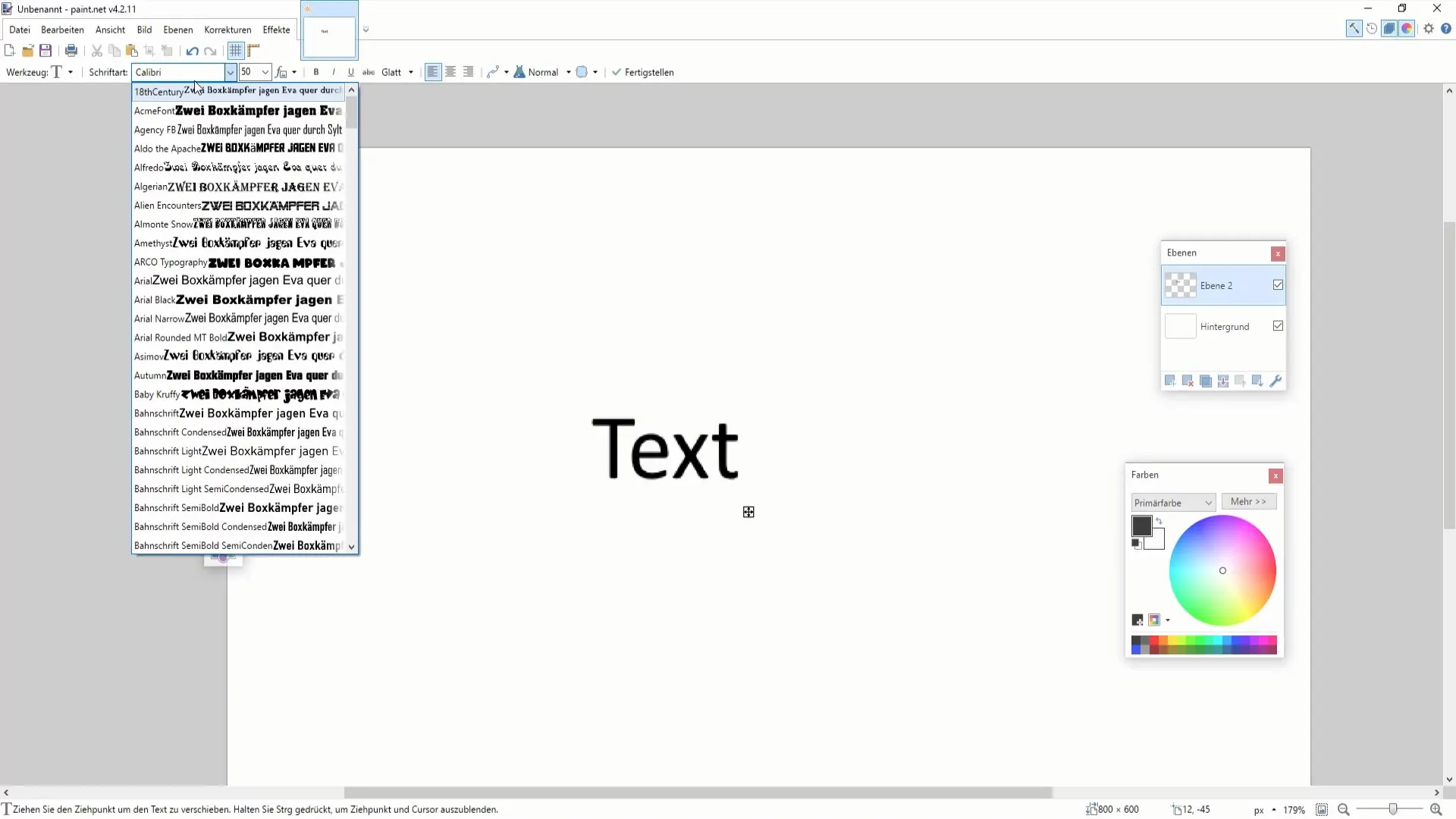
Sovella tekstin muotoilua
Jos haluat antaa tekstillesi enemmän ilmaisua, voit soveltaa erilaisia muotoiluja. Voit tehdä tekstistä lihavoidun, kursiivin tai alleviivatun tekstinkäsittelyohjelmien tapaan. Löydät nämä vaihtoehdot tekstityökaluvalikosta. Kun lataat fontteja, muista ladata kaikki vaihtoehdot (lihavointi, kursivointi), muuten kaikki vaihtoehdot eivät ole käytettävissä.
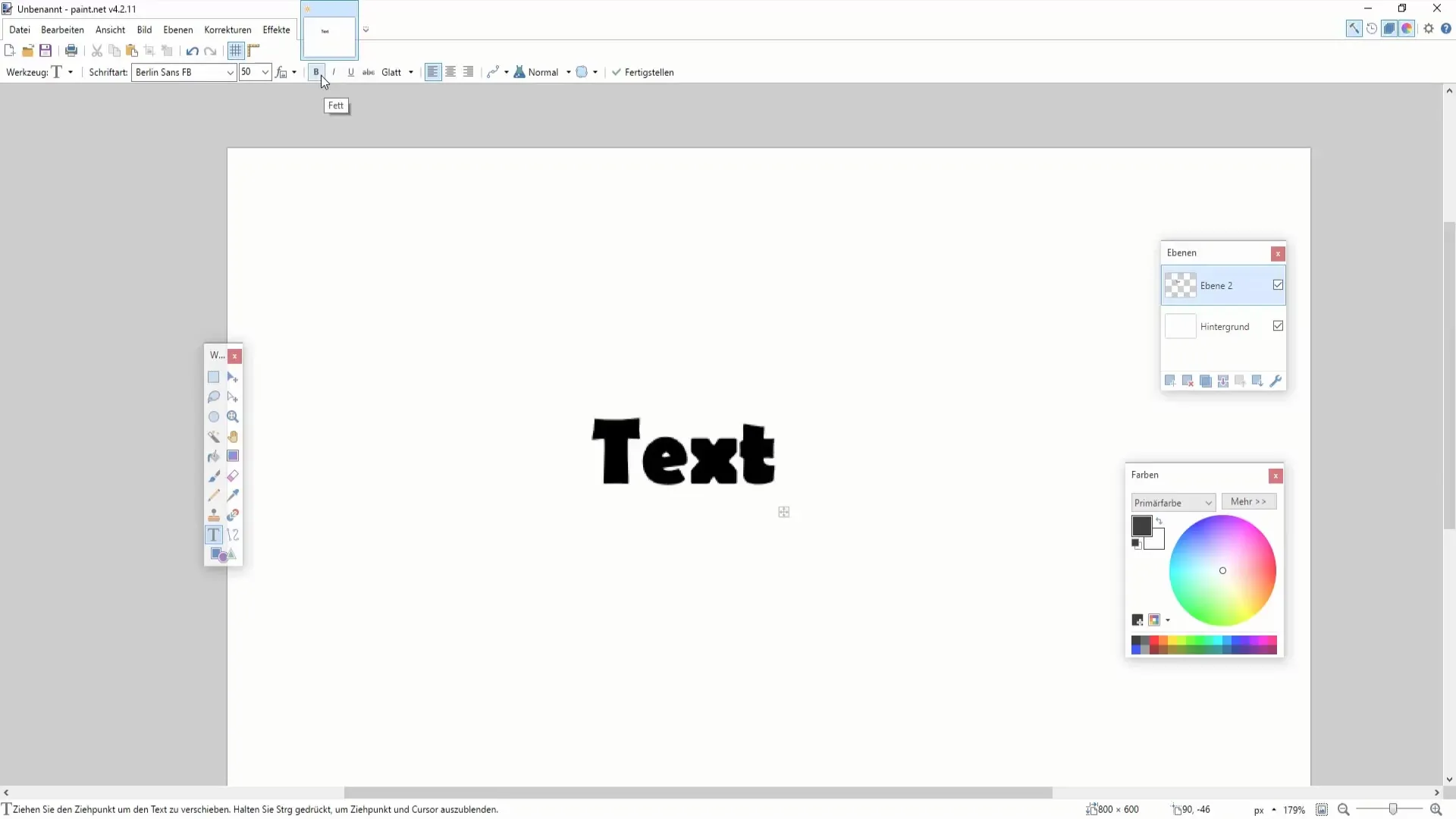
Tekstin yliviivaaminen tai mukauttaminen
Tarvittaessa voit myös yliviivata tekstiä. Valitse tätä varten sivellintyökalu ja säädä siveltimen kokoa. Vedä sitten tekstin yli vasemmalta oikealle yliviivataksesi sen. Tällä menetelmällä saat tekstistäsi räätälöidyn näköisen ja voit hallita lopputulosta paremmin.
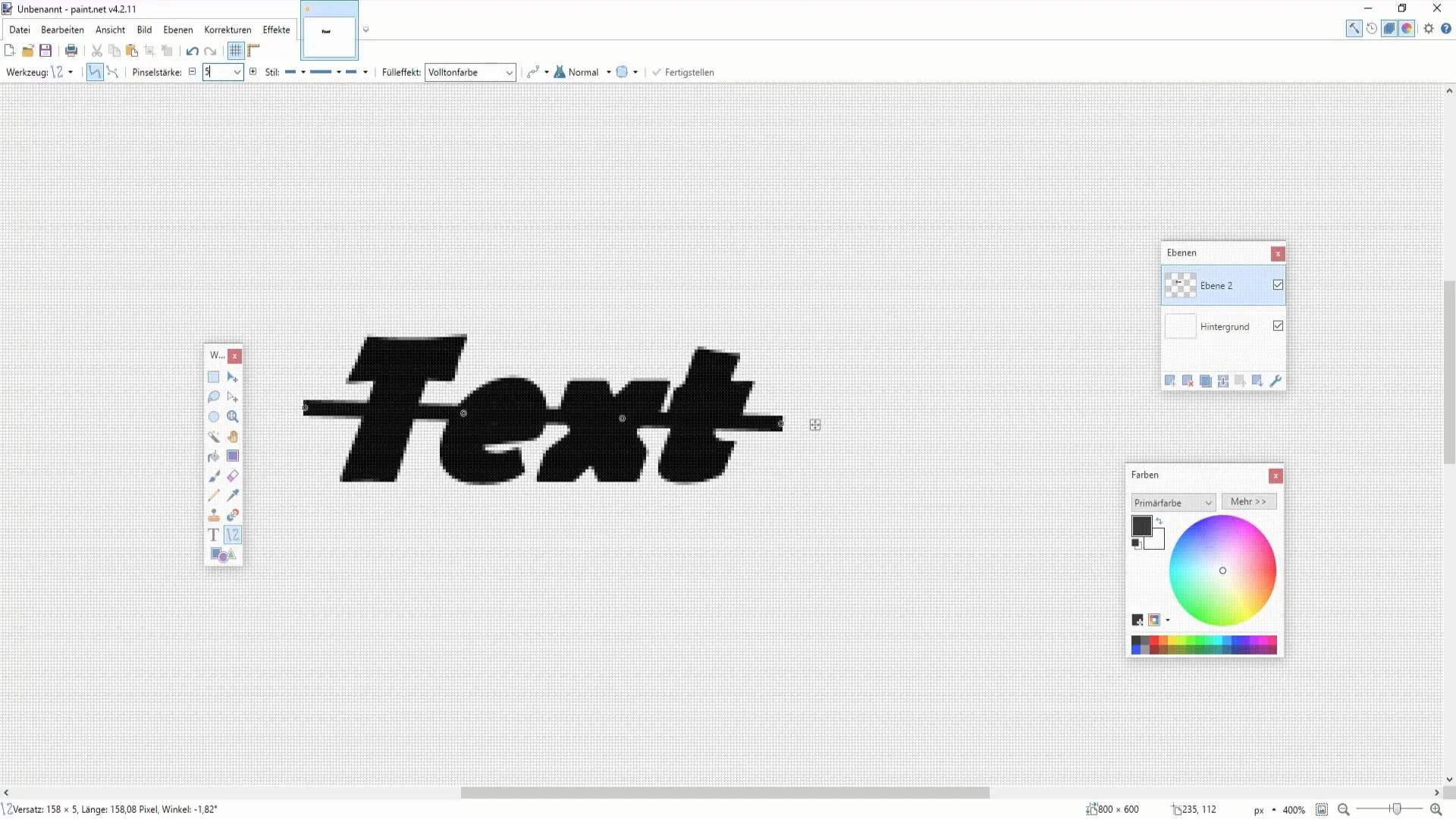
Ääriviivojen ja siirtymien säätäminen
Jos haluat terävöittää tekstin ääriviivoja tai luoda sujuvia siirtymiä, voit säätää tekstin terävyyttä. Valikossa voit valita, haluatko tehdä reunoista terävät vai sileät. Huomaa, että pehmeät siirtymät näyttävät yleensä miellyttävämmiltä.
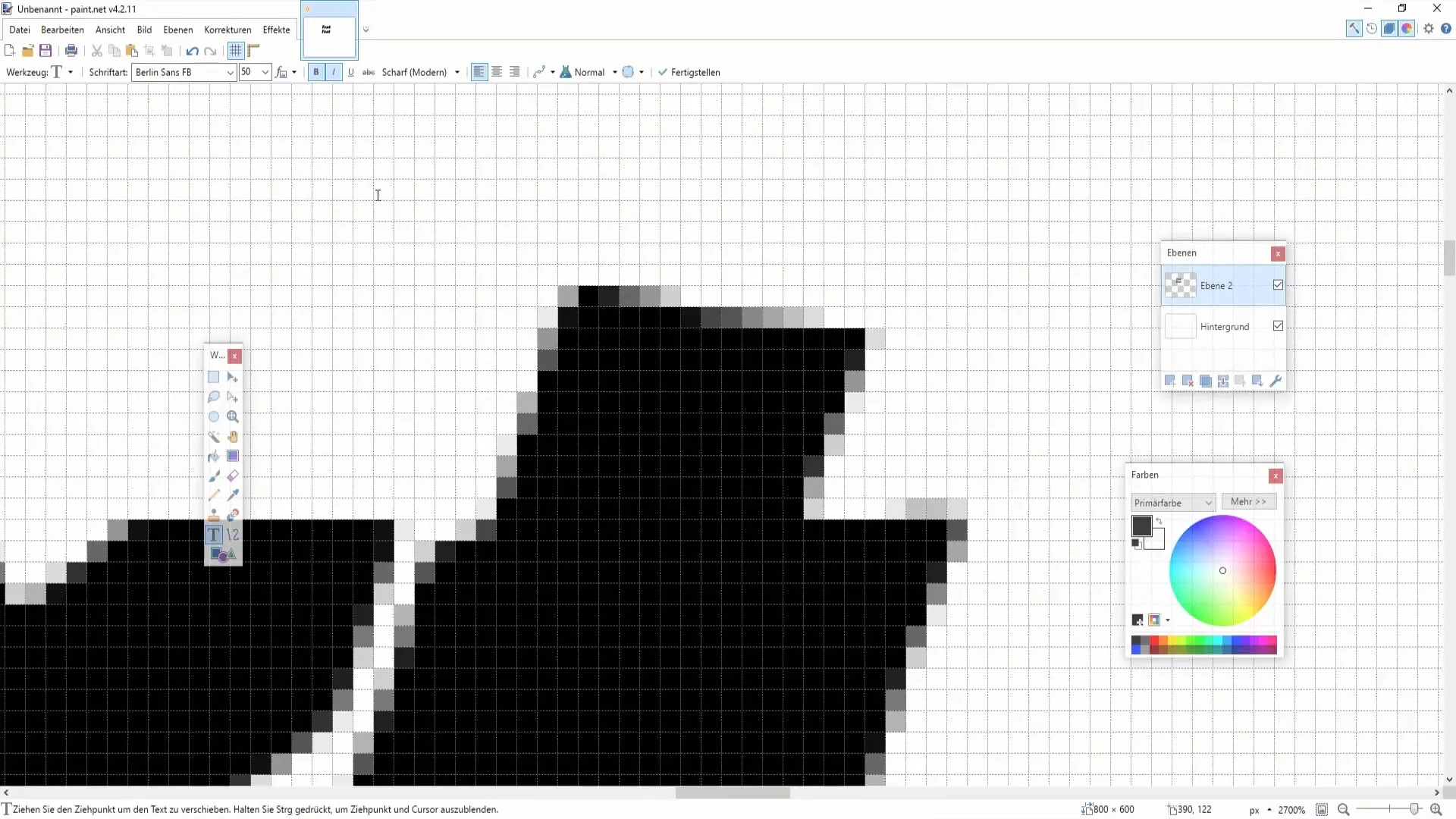
Keskitä ja siirrä tekstiä
Jos lisäät lisää tekstiä, on järkevää kohdistaa se oikein. Voit keskittää, kohdistaa tekstin oikealle tai vasemmalle. Voit siirtää tekstiä pitämällä hiiren vasenta painiketta alhaalla ja vetämällä tekstin uuteen paikkaan. Tämä antaa sinulle vapauden optimoida suunnittelusi ulkoasun.
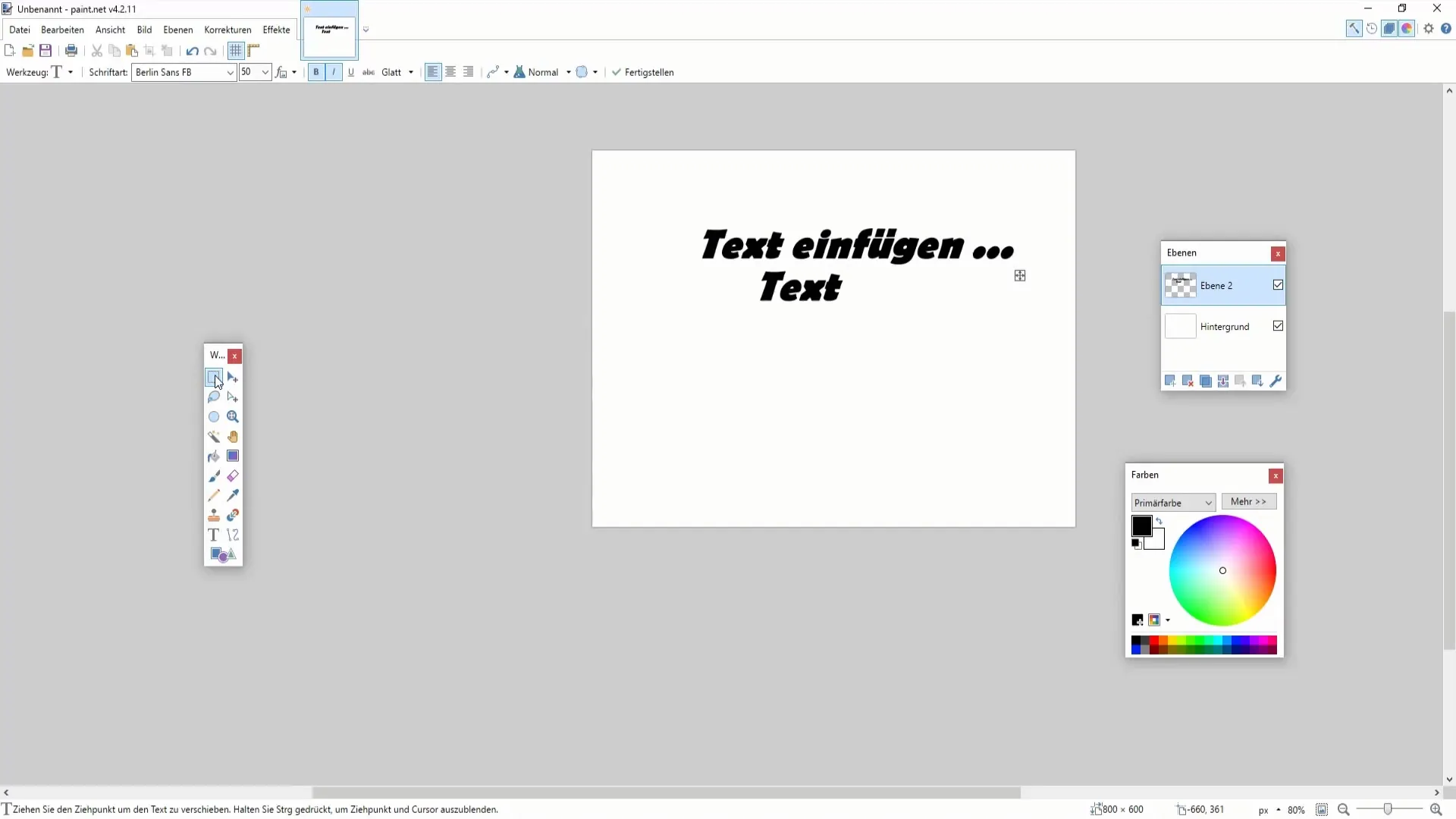
Kopioi ja käännä tekstiä
Haluatko kopioida tekstisi? Valitse teksti ja käytä leikkaa ja liitä -toimintoa. Tämä lisää tekstin uudelleen uudelle tasolle. Tämän jälkeen voit lisäksi kääntää tai skaalata tekstiä mielenkiintoisten asettelujen luomiseksi.
Tekstin värittäminen ja varjojen lisääminen
Viimeisenä, mutta ei vähäisimpänä, väritämme tekstin ja lisäämme varjon. Valitse teksti ja siirry väriasetuksiin valitsemaan haluamasi väri. Varjoa varten voit luoda uuden tason, kopioida tekstin, siirtää sitä hieman ja värittää sen tummemmalla värillä. Tämä luo houkuttelevan 3D-efektin.
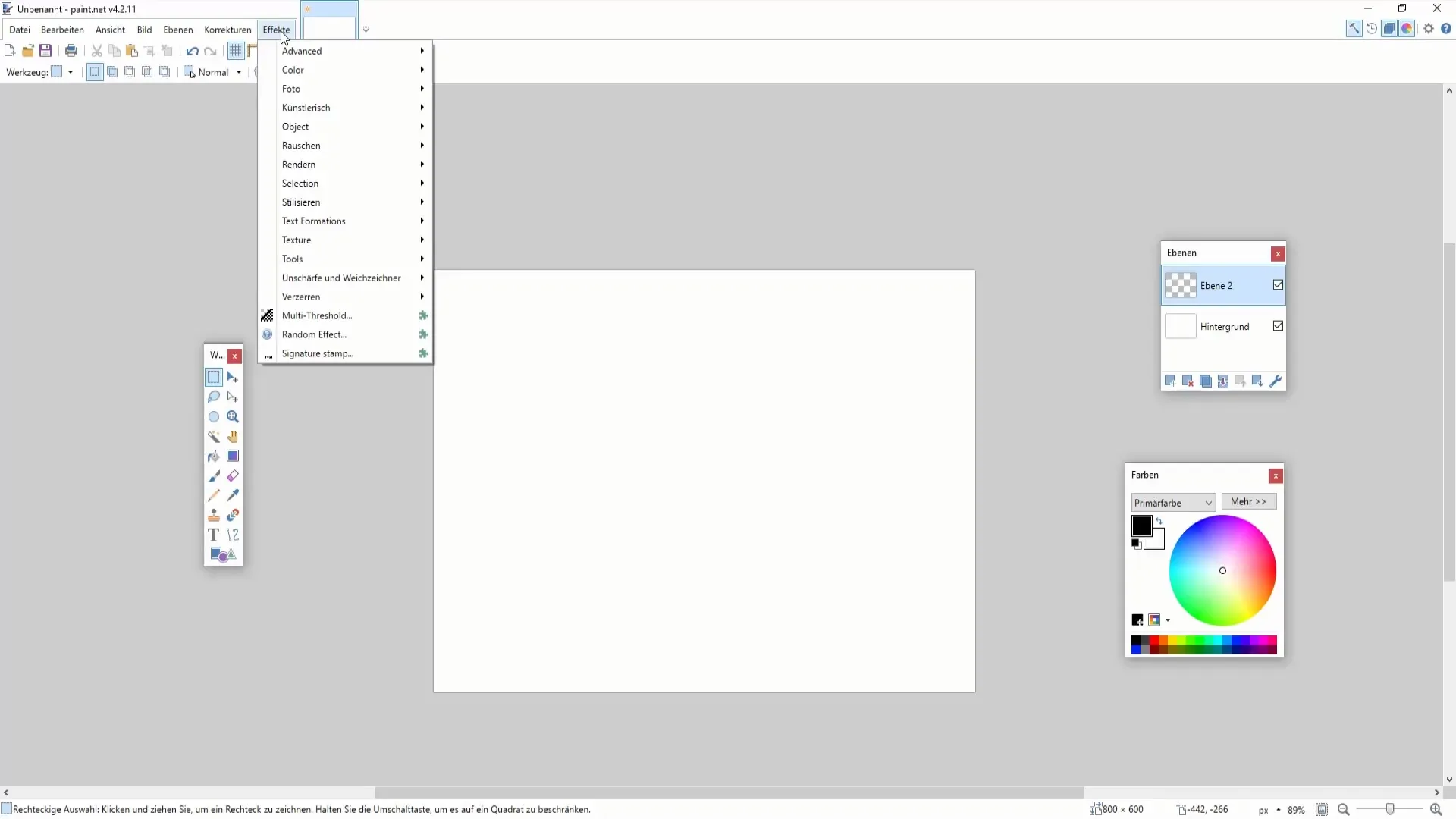
Yhteenveto
Tässä opetusohjelmassa olet oppinut, miten voit tehokkaasti suunnitella ja muokata tekstiä ja fontteja Paint.NETissä. Fontin valinnasta muotoilujen ja erilaisten efektien soveltamiseen sinulla on työkalut, joilla voit piristää ja suunnitella tekstejäsi luovasti. Kokeile eri vaihtoehtoja saavuttaaksesi parhaat tulokset projekteihisi.


